Πώς να διορθώσετε την καθυστέρηση ήχου χρησιμοποιώντας αυτήν την αξιόπιστη λύση
Ίσως αναρωτιέστε γιατί υπάρχει μια ξαφνική καθυστέρηση στον ήχο του βίντεο που παρακολουθείτε. Είναι σαν τον συγχρονισμό των χειλιών, επειδή το άτομο δεν μπορεί να ταιριάξει με τον ήχο που βγαίνει στα βίντεο κλιπ σας. Αυτό που συμβαίνει είναι ότι υπάρχει καθυστέρηση ήχου. Δεδομένου ότι δεν έχετε εξειδίκευση όσον αφορά τον ήχο, θα είστε περίεργοι. Αυτός είναι ο λόγος για να σας βοηθήσουμε να χαλαρώσετε το μυαλό σας. θα σας βοηθήσουμε να κατανοήσετε τι είναι η καθυστέρηση ήχου και γιατί συμβαίνει. Και αν αντιμετωπίζετε συχνά τέτοιου είδους προβλήματα, μπορείτε να βασιστείτε στην παρακάτω ανάρτηση γιατί θα σας δώσουμε τις πραγματικές πληροφορίες που θέλετε να μάθετε. Μαζί με αυτήν την ανάρτηση είναι το πιο προτεινόμενο πρόγραμμα που θα σας βοηθήσει διορθώστε την καθυστέρηση ήχου στα βίντεο κλιπ σας.
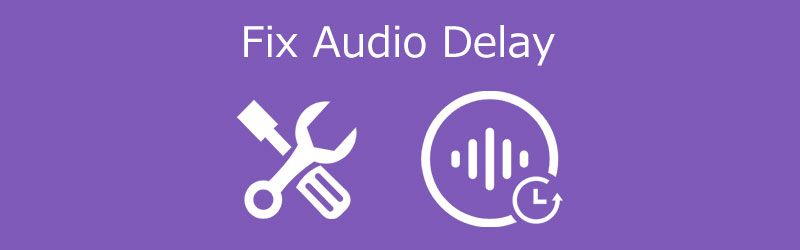
- Μέρος 1. Τι είναι η καθυστέρηση ήχου
- Μέρος 2. Πώς να διορθώσετε την καθυστέρηση ήχου
- Μέρος 3. Συχνές ερωτήσεις σχετικά με την καθυστέρηση ήχου
Μέρος 1. Τι είναι η καθυστέρηση ήχου
Υπάρχουν περιπτώσεις όπου θα παρατηρήσετε ότι ο ήχος δεν ταιριάζει με το βίντεο που παίζεται στη συσκευή σας. Είναι επειδή υπάρχει καθυστέρηση ήχου. Η καθυστέρηση είναι ένας άλλος όρος για την καθυστέρηση ήχου. Το χρονικό διάστημα μεταξύ της άφιξης ενός ηχητικού σήματος και της έξοδός του από ένα σύστημα συνήθως μετράται σε χιλιοστά του δευτερολέπτου. Η μετατροπή αναλογικού σε ψηφιακό, η προσωρινή αποθήκευση, η επεξεργασία ψηφιακού σήματος, ο χρόνος μετάδοσης, η μετατροπή ψηφιακού σε αναλογικό και η ταχύτητα του ήχου στο μέσο μετάδοσης είναι όλα πιθανές συνεισφορές στην καθυστέρηση ήχου σε ένα ηχητικό σύστημα.
Διάφοροι παράγοντες μπορούν να προκαλέσουν καθυστέρηση ήχου. Ο πρώτος λόγος είναι ότι μπορεί να οφείλεται σε κακή σύνδεση στο διαδίκτυο. Υπάρχουν επίσης περιπτώσεις όπου μπορεί να υπάρξει καθυστέρηση ήχου εάν συνδέσετε το σύστημα οικιακού κινηματογράφου στη συσκευή σας μέσω καλωδίου. Αυτό απαιτεί χειροκίνητη διόρθωση στο σύστημα οικιακού κινηματογράφου. Ενδέχεται να υπάρχει μια ρύθμιση στη συσκευή σας που προκαλεί την καθυστέρηση ήχου.
Μέρος 2: Πώς να διορθώσετε την καθυστέρηση ήχου
Εάν αντιμετωπίζετε συνεχώς καθυστέρηση ήχου στα αγαπημένα σας βίντεο, καλύτερα να χρησιμοποιήσετε ένα πρόγραμμα επεξεργασίας καθυστέρησης ήχου. Θα σας βοηθήσει να τα συγχρονίσετε. Με αυτόν τον τρόπο, μπορείτε ακόμα να απολαύσετε να το παρακολουθείτε με τα αγαπημένα σας πρόσωπα. Ακολουθούν οι διαδικτυακές και εκτός σύνδεσης λύσεις σχετικά με τον τρόπο διόρθωσης της καθυστέρησης ήχου, μαζί με τη διαδικασία βήμα προς βήμα.
1. Kapwing
Εάν αναζητάτε ένα διαδικτυακό πρόγραμμα για να σας βοηθήσει να διορθώσετε καθυστερήσεις ήχου σε αρχεία βίντεο, το Kapwing είναι η καλύτερη επιλογή. Με το Kapwing, μπορείτε να εγγράψετε, να επεξεργαστείτε και να μοιραστείτε βίντεο χρησιμοποιώντας τις απλές του δυνατότητες επεξεργασίας. Εκτός από αυτό, έχει μια φιλική προς το χρήστη διεπαφή που απολαμβάνουν οι χρήστες. Ως αποτέλεσμα, δείτε τις παρακάτω οδηγίες εάν θέλετε να μάθετε πώς να χρησιμοποιείτε αυτό το εργαλείο.
Βήμα 1: Αρχικά, χρησιμοποιήστε το πρόγραμμα περιήγησής σας για να αναζητήσετε το Kapwing Studio. Μόλις φτάσετε στην κύρια οθόνη, ξεκινήστε τη μεταφόρτωση του βίντεό σας. Στη συνέχεια, πατήστε το Ήχος και εισαγάγετε το αρχείο ήχου σας στο Timeline.
Βήμα 2: Μετά από αυτό, παίξτε το βίντεο και περιμένετε να αρχίσει να μιλάει το άτομο. Στη συνέχεια, μετακινήστε τον επιλογέα ήχου σε αυτό το ακριβές σημείο του βίντεο.
Βήμα 3: Τέλος, μόλις βρείτε τον σωστό συγχρονισμό, επιστρέψτε στο στούντιο και επιλέξτε Δημοσιεύω στην επάνω δεξιά γωνία. Περιμένετε να φορτώσει το βίντεο πριν προχωρήσετε στο Κατεβάστε κουμπί.
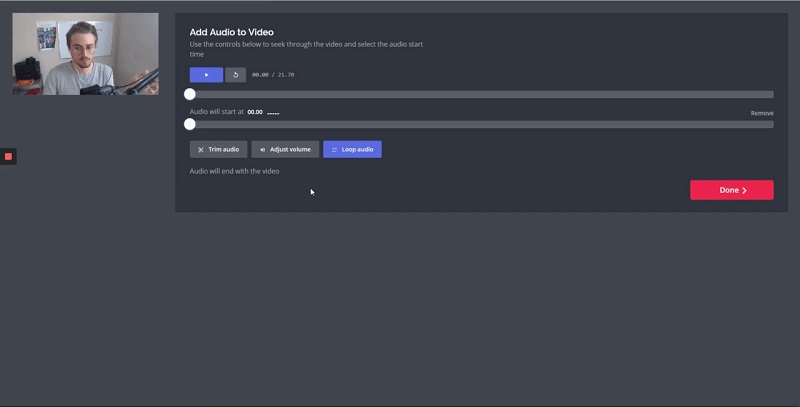
2. Μετατροπέας βίντεο Vidmore
Μερικές φορές δεν μπορούμε να τροποποιήσουμε την καθυστέρηση ήχου στα βίντεο κλιπ μας επειδή δυσκολευόμαστε να πλοηγηθούμε στα εργαλεία επεξεργασίας. Με Μετατροπέας βίντεο Vidmore, μπορείτε τώρα να συγχρονίσετε την καθυστέρηση ήχου στα αρχεία βίντεο σας επειδή προσφέρει εύχρηστες λειτουργίες επεξεργασίας. Σας επιτρέπει να επεξεργάζεστε τις πολύτιμες εικόνες, βίντεο, ακόμη και αρχεία ήχου. Εκτός από αυτό, δεν θα υπάρξει κανένα πρόβλημα με τη συμβατότητα της συσκευής επειδή είναι προγραμματισμένη και για Windows και για Mac.
Το Vidmore σάς επιτρέπει επίσης να επεξεργαστείτε οποιαδήποτε μορφή στα αρχεία σας, επειδή υποστηρίζει περισσότερες από εκατό μορφές αρχείων. Ένα άλλο πλεονέκτημα που το κάνει πιο άνετο για τους καταναλωτές είναι ότι σας επιτρέπει να εξοικονομήσετε κρίσιμο χρόνο. Το Vidmore Video Converter παρέχει τη δυνατότητα μετατροπής αρχείων γρήγορα και χωρίς περιορισμούς.
Επομένως, εάν θέλετε να διορθώσετε την καθυστέρηση ήχου στα βίντεο κλιπ σας, μπορείτε να το κάνετε γρήγορα με τη βοήθεια του ρυθμιστικού καθυστέρησης. Αν λοιπόν προτιμάτε ένα εύχρηστο πρόγραμμα, εδώ είναι ένας απλός οδηγός που μπορεί να σας βοηθήσει να επιτύχετε τον συγχρονισμό ήχου και βίντεο.
Βήμα 1: Εκκινήστε το πρόγραμμα επεξεργασίας καθυστέρησης ήχου
Πρέπει πρώτα να κατεβάσετε και να εγκαταστήσετε το πρόγραμμα κάνοντας κλικ σε ένα από τα Κατεβάστε κουμπιά παρακάτω πριν προχωρήσετε. Μετά από αυτό, εκκινήστε και ανοίξτε το εργαλείο.
Βήμα 2: Εισαγάγετε το αρχείο με καθυστέρηση ήχου
Μόλις εκκινηθεί το εργαλείο, αρχίστε να προσθέτετε το βίντεο κλιπ στο Χρονοδιάγραμμα πατώντας Πρόσθεσε αρχεία στην επάνω αριστερή γωνία της οθόνης ή απλώς στο Συν υπογράψτε για μια πιο γρήγορη μέθοδο.
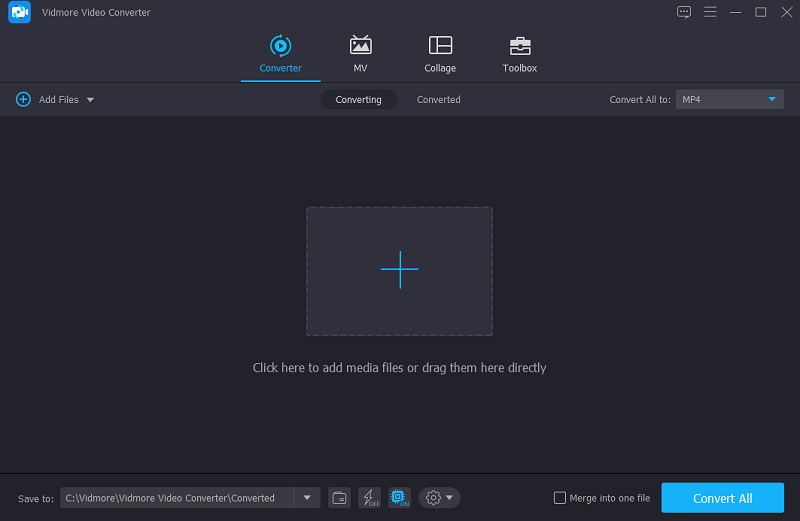
Βήμα 3: Αρχίστε να συγχρονίζετε την καθυστέρηση ήχου
Για να επιλύσετε τα προβλήματα καθυστέρησης ήχου, κάντε κλικ στο Αστέρι σύμβολο για να εισέλθετε στην ενότητα επεξεργασίας. Στη συνέχεια, για να δείτε τις προτιμήσεις ήχου, επιλέξτε το Ήχος αυτί.
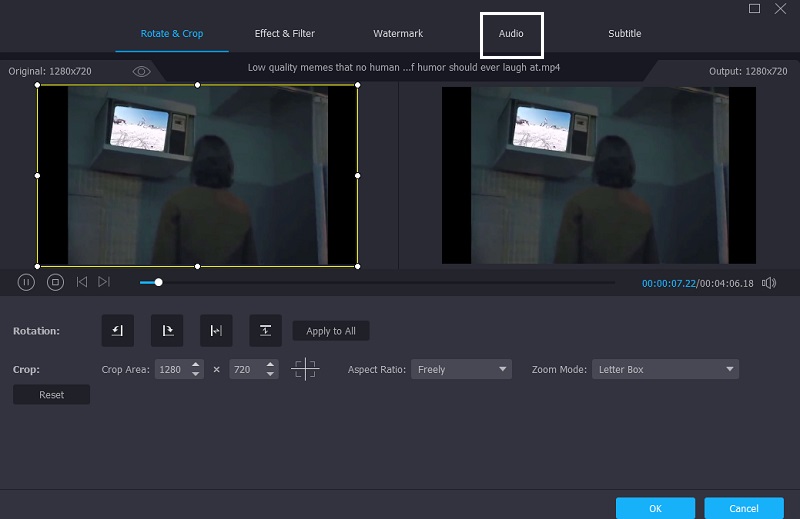
Εάν είστε στο Ήχος περιοχή, μπορείτε τώρα να διορθώσετε την καθυστέρηση ήχου χρησιμοποιώντας το Καθυστέρηση ρυθμιστικό στις ρυθμίσεις ήχου. Στη συνέχεια, όπως απαιτείται, προσαρμόστε τον ήχο και την εικόνα μέχρι να συγχρονιστούν. Όταν ο ήχος και το βίντεο συγχρονιστούν με ακρίβεια, πατήστε το Εντάξει κουμπί.
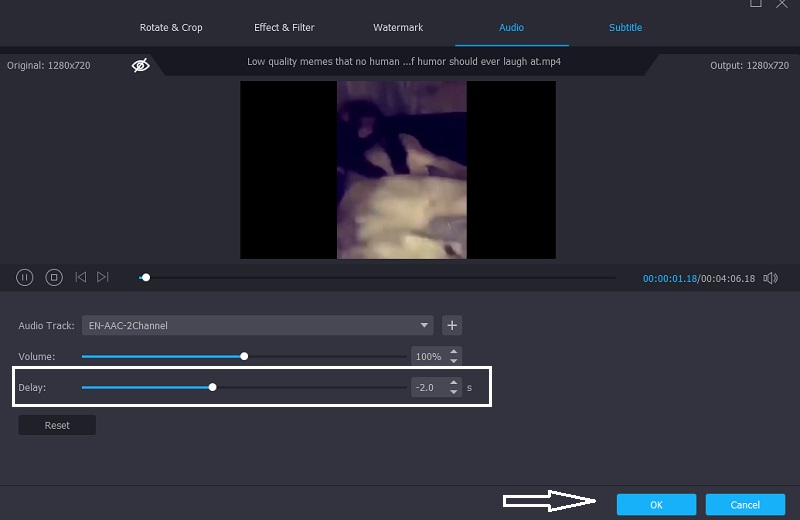
Βήμα 4: Ξεκινήστε τη διαδικασία μετατροπής
Αφού ολοκληρώσετε τις παραπάνω διαδικασίες, μπορείτε να ξεκινήσετε τη διαδικασία μετατροπής. Περιμένετε να μετατραπεί το αρχείο βίντεο αφού κάνετε κλικ στο Μετατροπή όλων κουμπί. Και τέλος!
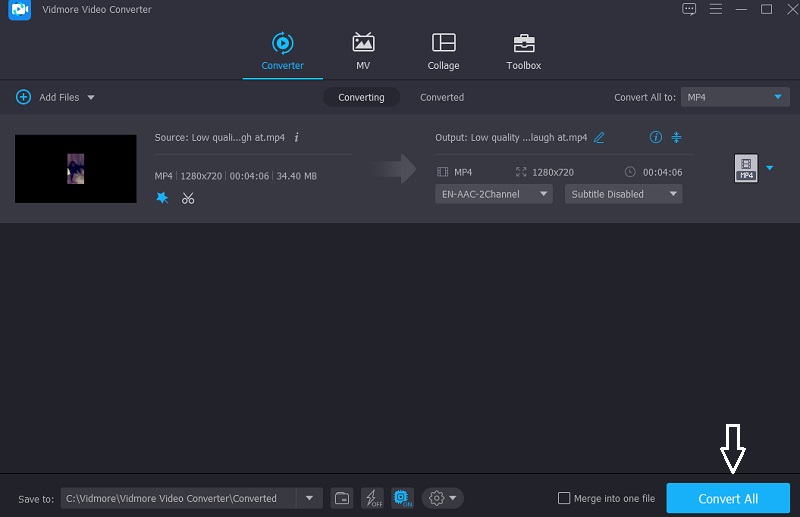
Μέρος 3. Συχνές ερωτήσεις σχετικά με την καθυστέρηση ήχου
Πώς μπορώ να διορθώσω την καθυστέρηση ήχου στην τηλεόρασή μου;
Ελέγξτε τις επιλογές ήχου στην τηλεόρασή σας για να δείτε εάν μπορείτε να αλλάξετε τη μορφή ήχου σε PCM αντί για Dolby Digital ή bitstream. Πολλοί άνθρωποι ανακάλυψαν ότι αυτό διόρθωσε την καθυστέρηση ήχου σε όλες τις τηλεοράσεις τους.
Είναι δυνατόν το HDMI να δημιουργήσει καθυστέρηση ήχου;
Η καθυστέρηση ήχου στο HDMI είναι αρκετά συχνή. Ωστόσο, οι αιτίες είναι κυρίως καθυστέρηση οπτικής επεξεργασίας ή πρόβλημα συγχρονισμού στην περίπτωση εκπομπών βίντεο.
Πώς μπορώ να διορθώσω μόνιμα το πρόβλημα της καθυστέρησης ήχου;
Εάν θέλετε να διορθώσετε μόνιμα την καθυστέρηση ήχου στα αρχεία σας, χρησιμοποιήστε το Vidmore Video Converter. Θα διορθώσει γρήγορα και μόνιμα το πρόβλημα καθυστέρησης ήχου αφού μετατρέψετε το επεξεργασμένο αρχείο. Εάν η καθυστέρηση ήχου προκαλείται από το πρόβλημα του βίντεο, για παράδειγμα, το βίντεο με pixel μπορεί να καθυστερήσει την αναπαραγωγή ήχου, τότε θα πρέπει να διορθώστε το βίντεο με pixel πρώτα.
συμπέρασμα
Δεν μπορούμε να αποφύγουμε να βιώσουμε καθυστέρηση ήχου προβλήματα ακόμα κι αν το βίντεο είναι καλής ποιότητας. Αλλά μην ανησυχείτε άλλο γιατί μπορείτε να το διορθώσετε γρήγορα σε λίγα μόνο στιγμιότυπα. Διαβάζοντας την παραπάνω ανάρτηση, καταλαβαίνετε τώρα τι συμβαίνει όταν ο ήχος του βίντεό σας δεν συγχρονίζεται. Επομένως, εάν εξακολουθείτε να θέλετε να απολαύσετε τα βίντεο που αγαπήσατε, αρχίστε να χρησιμοποιείτε το Vidmore Video Converter ως προτίμησή σας.


